电脑误删除文件恢复方法 如何把电脑误删文件给恢复
时间:2017-07-04 来源:互联网 浏览量:
今天给大家带来电脑误删除文件恢复方法,如何把电脑误删文件给恢复,让您轻松解决问题。
也许很多人在操作电脑的过程中,都会不小心的删除一些文件,不过一般都是删除的垃圾文件,可是有的时候一下子没注意把有用的文件给删除了该怎么办,也许在刚删除的时候还没有发现,但是有时侯我们并不了解所删除的文件是否有用,删除之后是不是对系统的运行以及程序的运行是不是有影响,很多时候我们把很重要的软件当成了垃圾文件来处理掉了,将它们删除以后,系统就出现了问题,这时候我们就会很想恢复那些文件,通过一系列的方法来实现,下面就给大家介绍下误删文件恢复的方法:具体方法如下:
11、首先点击电脑桌面左下角图标,出现以下界面后,输入“运行”二字,进行搜索,搜索到“运行”这个程序后(如下图所示),点击该程序:
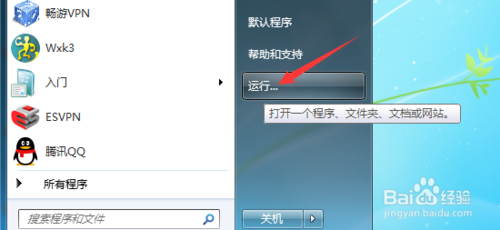 2
22、在运行程序的输入框中输入“regedit”点击确定
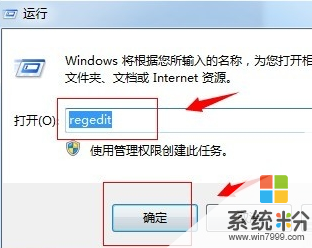 3
33、进入注册表,找到“HKEY_LOCAL_MACHINE”,请依据下图指示,点击红色框内,箭头所示的文件夹前的三角按钮
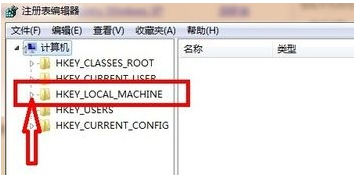 4
44、在展开的文件夹中,找到“SOFTWARE”--Microsoft--Windows--CurrentVersion--CurrentVersion--Explore--DeskTop点击三角按钮
 5
55、点击红色框内的“NameSpace”文件夹,右边出现“默认”等
 6
66、在右边空白区域,点击右键,新建“项”
 7
77、点击新建项后,出现如下界面,将新出现的项的名字(红色框框内显示)重命名为“{645FFO40——5081——101B——9F08——00AA002F954E}”------------请注意,要把大括号也带入
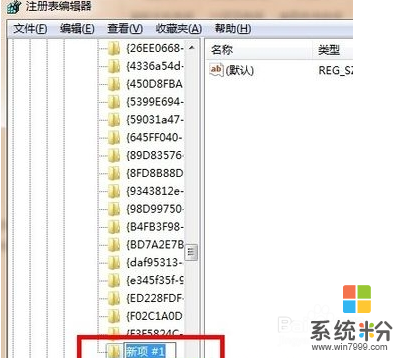 8
88、点击新建的项,右边会出现默认等显示,右键点击“默认”二字,点击修改,出现如下界面
 9
99、点击修改后,出现如下界面,请在数值名称一项中,将“{默认}”修改为“{回收站}”点击确定
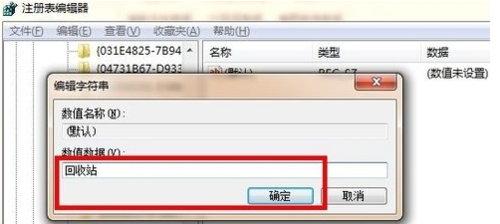 10
1010、重新启动电脑,打开回收站,删掉的东西都躺在回收站了~
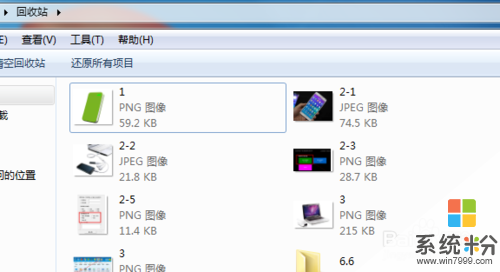 11
11通过数据恢复软件来恢复的,这个方法比较简单

以上就是电脑误删除文件恢复方法,如何把电脑误删文件给恢复教程,希望本文中能帮您解决问题。
我要分享:
相关教程
电脑软件热门教程
- 1 入门开发蓝牙发射模块怎么操作 怎么入门开发蓝牙发射模块
- 2 笔记本电脑屏幕暗该如何究竟 当笔记本出现电脑屏幕太暗该如何处理
- 3 手机WPS Office文档怎样插入文本 手机WPS Office文档插入文本框的方法
- 4电脑操作系统不能识别声卡怎么办
- 5如何判断自己购买的惠普笔记本是不是翻新的? 判断自己购买的惠普笔记本是不是翻新的的方法?
- 6怎么查看本机mac 查看本机MAC地址的步骤
- 7怎么查看笔记本电池信息 求介绍查看笔记本电池信息方法
- 8连接手机的蓝牙音响可以连接台式电脑吗 蓝牙音箱和电脑如何进行蓝牙连接
- 9怎样查找本机ip地址 查找本机ip地址的方法
- 10手机怎么把视频做成gif 如何把视频来制作成为动态的jif的图片
